Провести прямую трансляцию на YouTube можно тремя способами: с помощью веб-камеры, видеокодера и мобильного устройства. Использование видеокодера подходит в следующих случаях:
- Вы хотите показать действия на своем экране, например прохождение игры на ЮТубе.
- Вы используете отдельную аудио- и видеоаппаратуру.
- Вы проводите сложную съемку (например, подключаете несколько камер или устройств для записи звука).
Инструкции организации прямых трансляций на ЮТуб
- Включите функцию прямых трансляций
- Установите видеокодер
- Программные видеокодеры
- Аппаратные видеокодеры
- Видеокодеры для мобильных устройств
- Подключите оборудование
- Игровой контент и простые трансляции
- Профессиональные трансляции
- Подключите видеокодер и начните трансляцию
- Как запустить трансляцию с помощью функции «Начать эфир»
Чтобы запустить прямую трансляцию с помощью видеокодера, следуйте следующие инструкции.
Как запустить Прямой эфир на YouTube | Как начать стрим на Ютуб
1. Включите функцию прямых трансляций
Имейте в виду, что доступ к функции может появиться не сразу, а в течение 24 часов. После этого вы сразу же сможете выйти в эфир YouTube. Подробнее о том, как включить функцию…
2. Установите видеокодер
Видеокодер представляет собой программу или отдельное устройство, которое преобразовывает потоковый контент в цифровой формат.
Ниже приведен список видеокодеров, которые соответствуют требованиям видео-хостинга YouTube. Все перечисленные инструменты были разработаны сторонними компаниями, поэтому мы не можем порекомендовать вам что-то конкретное. Лучше попробовать разные варианты и выбрать оптимальный.
Программные видеокодеры
- Open Broadcaster Software
- Бесплатное ПО с открытым кодом для записи видео и прямых трансляций.
- Простое веб-приложение, позволяющее проводить трансляции в социальных сетях.
- Windows, iOS, Android
- Бесплатное приложение с открытым исходным кодом для проведения трансляций. В нем есть все необходимые инструменты, которые позволяют взаимодействовать со зрителями, монетизировать контент и развивать канал.
- Windows (доступна бесплатная версия)
- Революционное приложение, которое позволяет записывать и транслировать аудио- и видеоконтент на профессиональном уровне.
- Windows (доступна бесплатная версия)
- Простой инструмент, идеально подходящий для игровых трансляций.
- Windows, Mac
- Удобное программное обеспечение, которое позволяет вести трансляции с нескольких камер, делать записи с экрана, а также добавлять и менять надписи и графические элементы. Транслировать контент можно как на YouTube, так и на другие ресурсы с поддержкой протокола RTMP. Также с помощью YouTube API вы можете планировать прямые трансляции и управлять ими в приложении.
Аппаратные видеокодеры
- AirServer
Как стримить на YouTube через OBS | 2 СПОСОБА Как начать стрим или прямой эфир ПРАВИЛЬНО
- Windows, Mac
- Позволяет передавать на YouTube изображение с экрана мобильного устройства или компьютера.
- Windows, Mac
- Подходит для записи и трансляций игр с устройств Xbox, PlayStation и Wii U.
- Устройства с поддержкой HDMI
- Компактный видеокодер, позволяющий передавать изображение высокого качества с любого устройства, которое поддерживает стандарт HDMI. Можно также подключить USB-камеру и транслировать два видеопотока – по отдельности с возможностью переключения или в режиме «картинка в картинке».
- Беспроводное устройство, которое позволяет проводить прямые трансляции и не требует сложной настройки.
- Это первое в своем роде беспроводное портативное устройство. С его помощью можно создавать и редактировать трансляции в формате HD, отслеживать их статистику и переключаться между камерами прямо во время эфира.
- С этим устройством можно проводить трансляции высокого качества с камер и другого оборудования, которое поддерживает стандарт HDMI.
Видеокодеры для мобильных устройств
- AirServer
- Windows, Mac
- Позволяет передавать на YouTube изображение с экрана мобильного устройства.
- Windows, iOS, Android
- Программное обеспечение, сочетающее в себе возможности OBS и такие инструменты Streamlabs, как оповещения, виджеты, подсказки, стикеры, а также множество бесплатных тем и эффектов.
- iOS
- Бесплатное приложение для проведения прямых трансляций на устройствах iPhone. Можно скачать его из App Store. Оно позволяет транслировать контент с нескольких камер, добавлять до трех оверлеев и общаться со зрителями в режиме реального времени. Создавать трансляции и управлять ими можно прямо в приложении. В платной версии доступна передача контента не только на YouTube, но и на другие ресурсы с поддержкой протокола RTMP.
3. Подключите оборудование
Подключите оборудование, например веб-камеру, микрофон или гарнитуру, к компьютеру и убедитесь, что при работе через видеокодер не возникает помех.
В зависимости от типа трансляции YouTube может понадобиться разное оборудование. Рассмотрим примеры.
Игровой контент и простые трансляции на ЮТуб
В таких случаях достаточно внешнего микрофона, веб-камеры и наушников. Геймеры также могут воспользоваться дополнительным оборудованием, в том числе зеленым экраном.
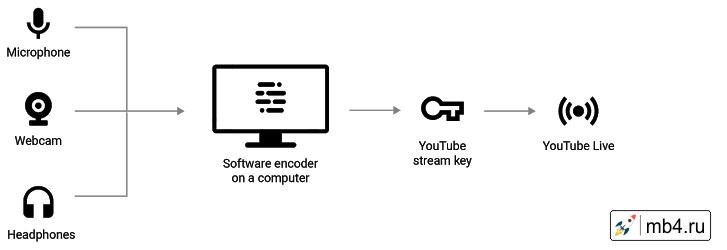
Профессиональные трансляции на YouTube
Для высококачественных трансляций для YouTube может потребоваться несколько микрофонов и камер, микшеры, а также аппаратные видеокодеры.
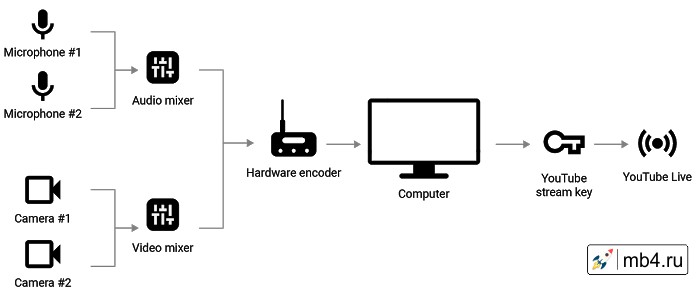
4. Подключите видеокодер и начните трансляцию на ЮТуб
Чтобы выйти в эфир, укажите в видеокодере URL сервера и ключ трансляции YouTube. Если вы используете отдельную аудио- и видеоаппаратуру, установите для нее нужные настройки в видеокодере.
Сначала создайте трансляцию. Вот как это сделать:
- Перейдите в Творческую студию YouTube.
- В правом верхнем углу нажмите Начать трансляцию. Откроется Панель управления трансляциями YouTube.
- На вкладке «Трансляции» нажмите Создать трансляцию. Если вы хотите применить настройки прошлого эфира, выберите его в раскрывающемся списке и нажмите Использовать.
- Внесите нужные изменения и нажмите Сохранить.
- Участники Партнерской программы YouTube могут монетизировать трансляции. Подробнее…
После этого подключите видеокодер и запустите трансляцию.
- В настройках видеокодера выберите вариант, позволяющий вести трансляцию на YouTube. Если такого варианта нет, скопируйте URL трансляции и вставьте его в поле, где нужно указать сервер. Там также может быть написано «Сервер RTMP».
- Скопируйте ключ трансляции с YouTube и вставьте его в поле «Ключ трансляции» в настройках видеокодера.
- Убедитесь, что все настроено, и выходите в эфир.
- Дождитесь, пока на Панели управления трансляциями не появится предварительный просмотр, а затем нажмите Начать эфир.
- Чтобы прекратить эфир, нажмите Завершить трансляцию и остановите передачу контента через видеокодер. Если продолжительность трансляции составит менее 12 часов, ее запись автоматически сохранится. Информацию о прошедших, текущих и запланированных трансляциях можно посмотреть в Творческой студии YouTube. Для этого перейдите в раздел «Видео» и откройте вкладку «Трансляции». Подробнее…
Примечание.
Чтобы перейти к ранее запланированной трансляции YouTube, в верхней части страницы нажмите на вкладку Управление.
Как запустить трансляцию с помощью функции «Начать эфир»
- Скопируйте данные из настроек трансляции на YouTube и вставьте их в видеокодер.
- Название потока – идентификатор потока на серверах YouTube.
- URL основного сервера – основной сервер, на который YouTube будет передавать данные.
- URL резервного сервера – резервный сервер, на который YouTube будет передавать данные.
- Лучше всего вести трансляцию сразу на оба сервера, а не только на основной. Имейте в виду, что в этом случае исходящий трафик увеличивается в два раза. Проверьте, хватит ли пропускной способности сети. Советуем также подключить для кодирования резервного потока отдельное устройство.
- Установите рекомендуемые настройки видеокодера.
- Настройте источники аудио и видео прямой трансляции для YouTube.
- Запустите видеокодер. При этом начинать трансляцию на YouTube не нужно. Она также автоматически завершится, когда вы остановите ее на видеокодере.
- Если же вы проводите запланированную трансляцию, не забудьте включить передачу потока не только в видеокодере, но и на YouTube.
Заберите ссылку на статью к себе, чтобы потом легко её найти!
Раз уж досюда дочитали, то может может есть желание рассказать об этом месте своим друзьям, знакомым и просто мимо проходящим?
Не надо себя сдерживать! 😉
Источник: mb4.ru
Как вести трансляцию в Ютуб

Ютуб предоставляет замечательную возможность взаимодействия с аудиторией в режиме реального времени. Для этого всего лишь необходимо запустить онлайн-трансляцию.
Шаг 1 из 13
После входа в аккаунт, следует нажать в правом верхнем углу на значок камеры. Затем из двух представленных вариантов выбрать пункт «Начать трансляцию».
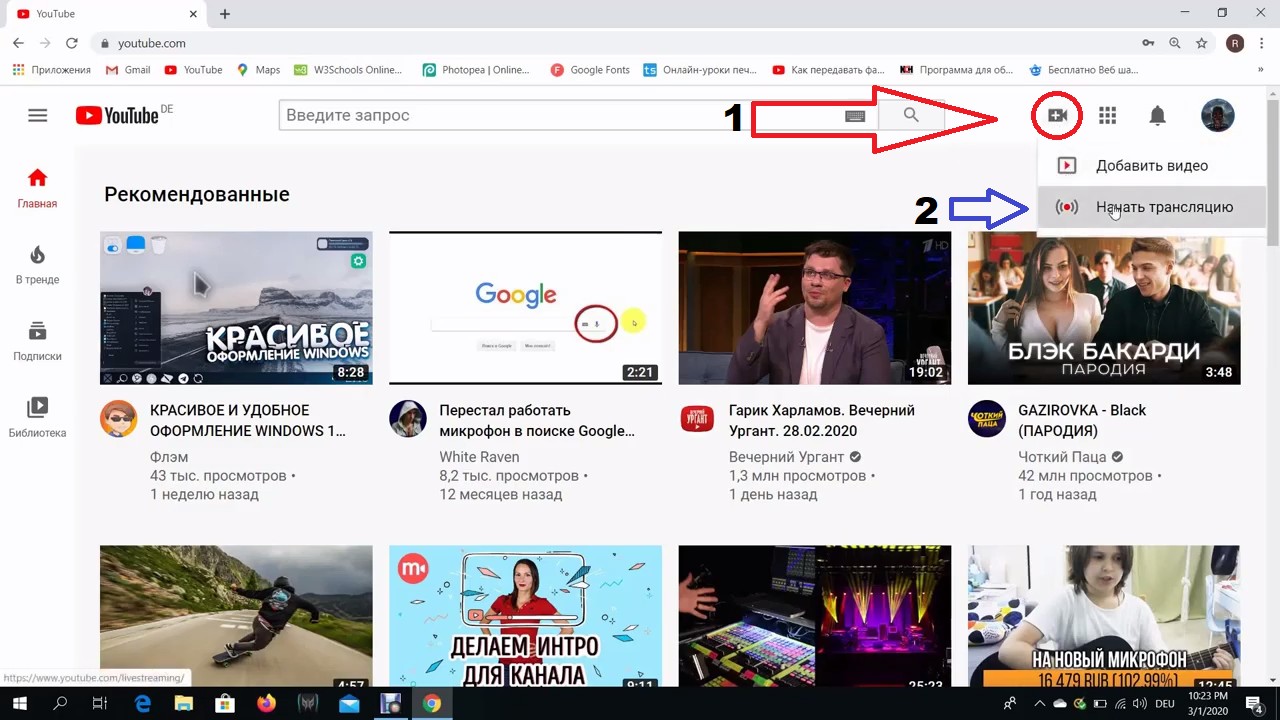
Шаг 2 из 13
Прежде чем начать трансляцию, необходимо открыть сайту доступ к камере и микрофону, нажав на всплывающем окне на кнопку «Разрешить».
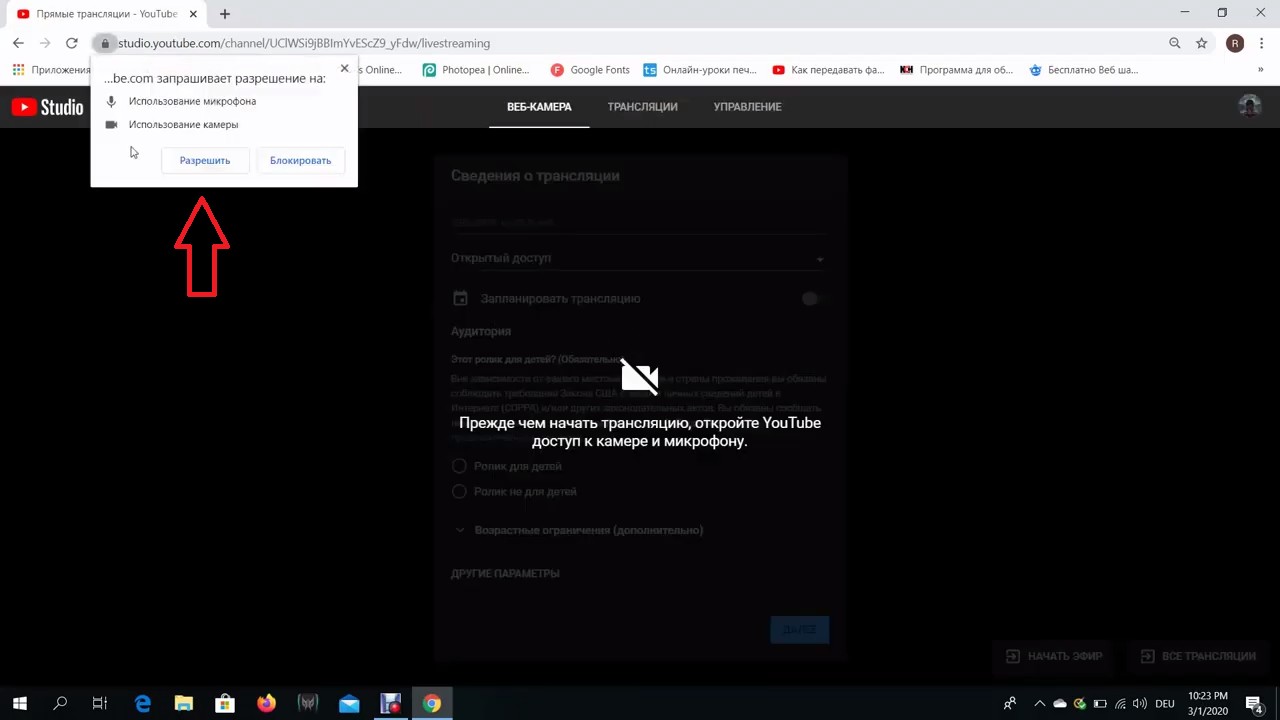
Шаг 3 из 13
В появившемся окне необходимо ввести сведения о трансляции, задав в пункте «Имя» название трансляции.
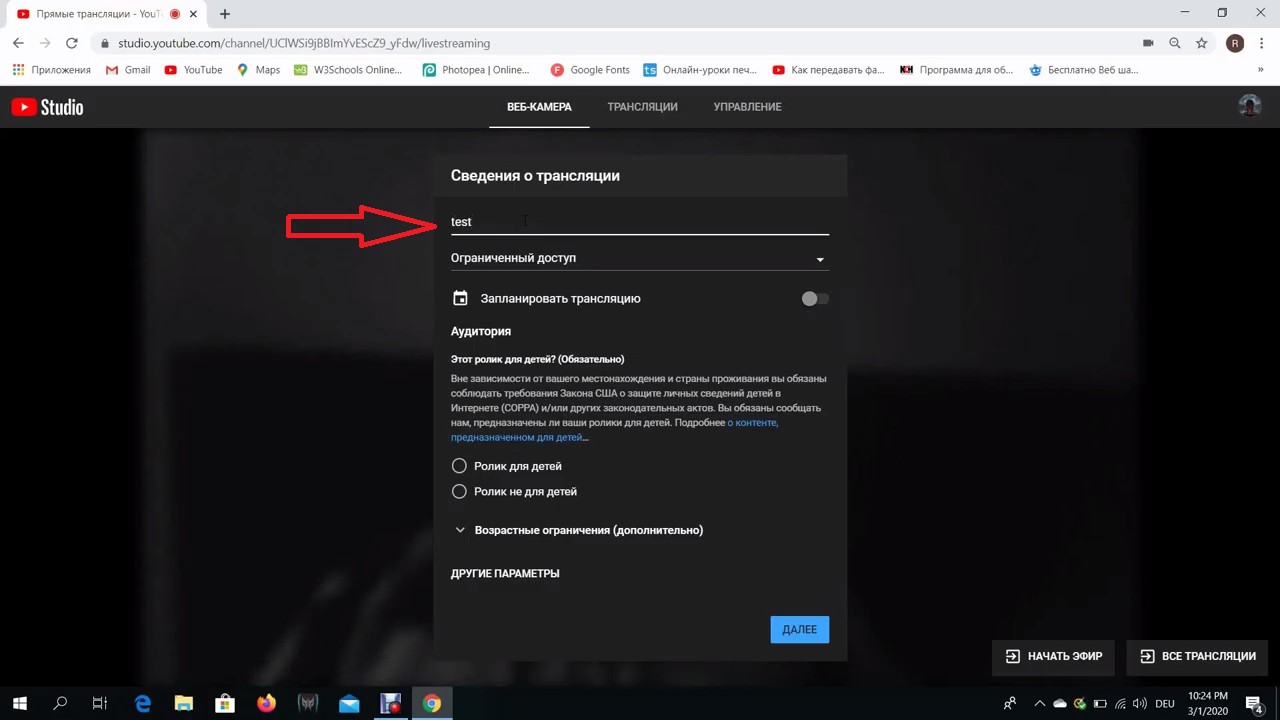
Шаг 4 из 13
Далее нужно выбрать необходимый режим трансляции.
«Открытый доступ» – любой пользователь сможет найти трансляцию и посмотреть ее.
«Доступ по ссылке» обозначает, что все, у кого есть ссылка, смогут посмотреть трансляцию.
«Ограниченный доступ» позволяет смотреть трансляцию только ее создателю.
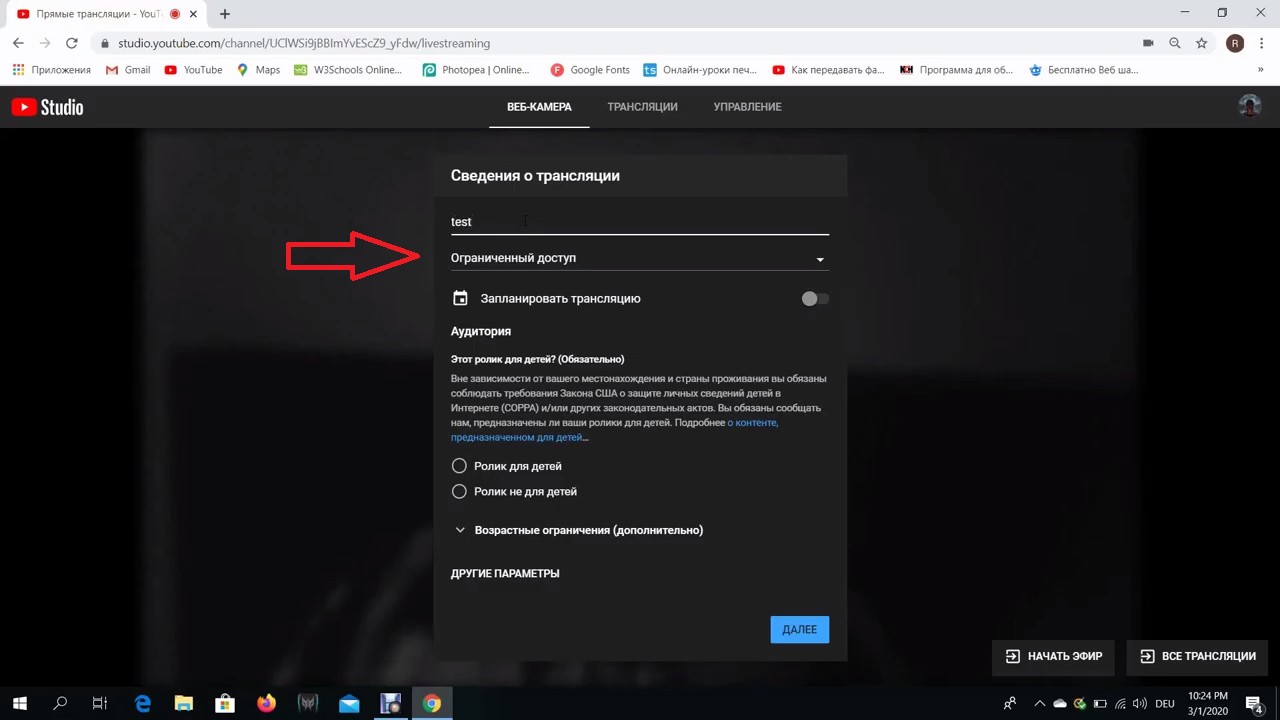
Шаг 5 из 13
После нужно установить возрастные ограничения, если таковые имеются, выбрав один из двух пунктов.
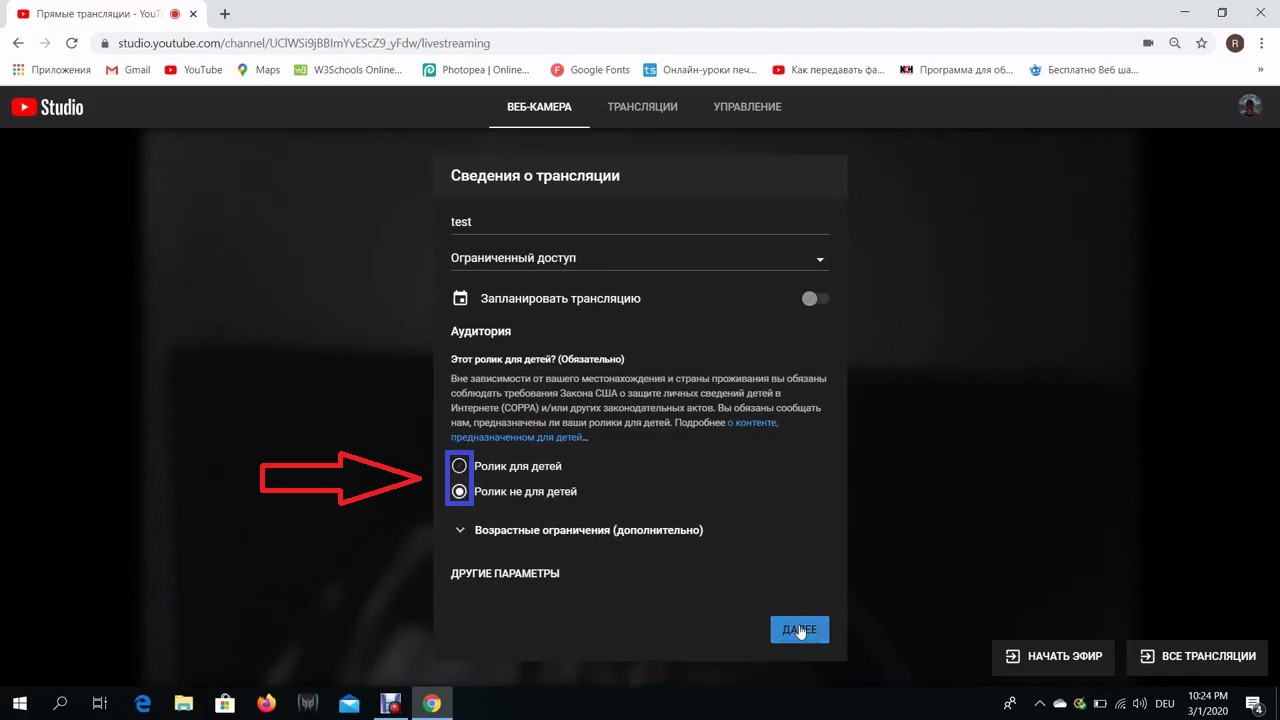
Шаг 6 из 13
Если необходимо поделиться ссылкой на трансляцию, то в окне предварительного просмотра, следует нажать кнопку «Поделиться», а затем выбрать необходимую социальную сеть и отправить туда ссылку.
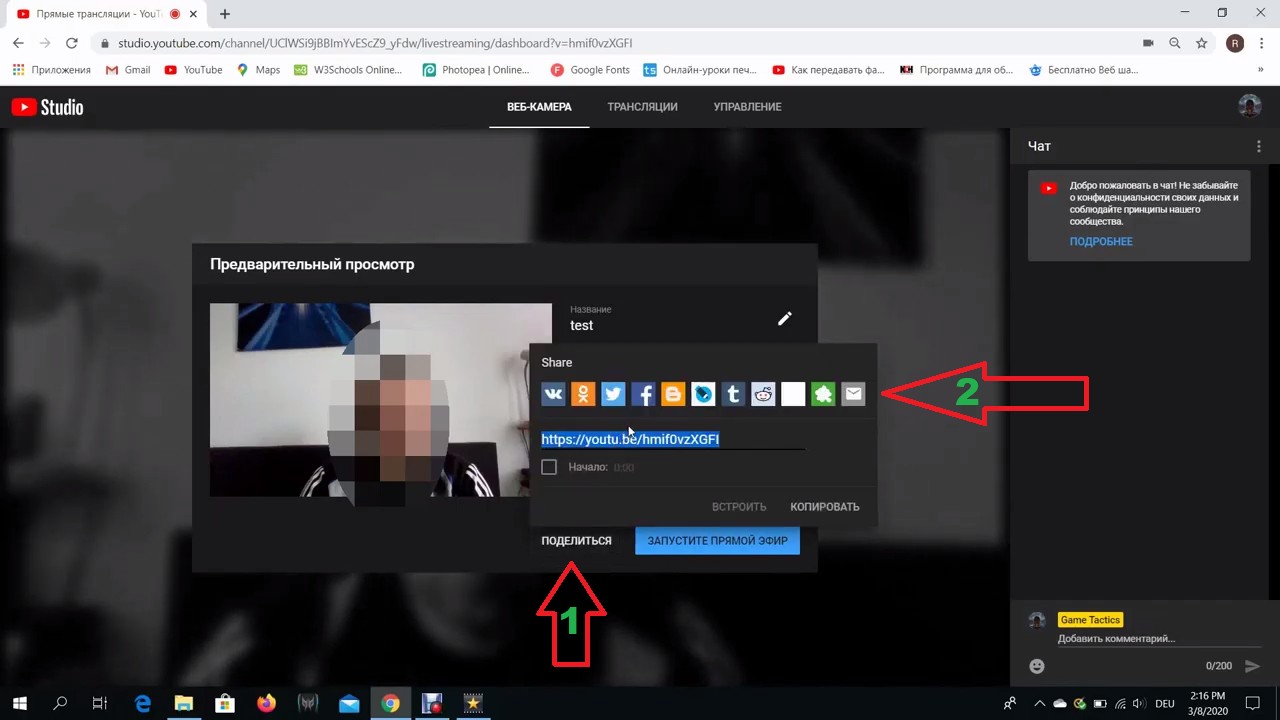
Шаг 7 из 13
Существует также возможность установить время начала трансляции. Для этого просто нужно поставить галочку напротив пункта «Начало» и вписать время. Затем можно начинать трансляцию, нажав для этого кнопку «Запустить прямой эфир».

Шаг 8 из 13
Для завершения трансляции следует нажать внизу экрана кнопку «Завершить трансляцию».

Шаг 9 из 13
Далее необходимо подтвердить завершение трансляции, выбрав пункт «Завершить».
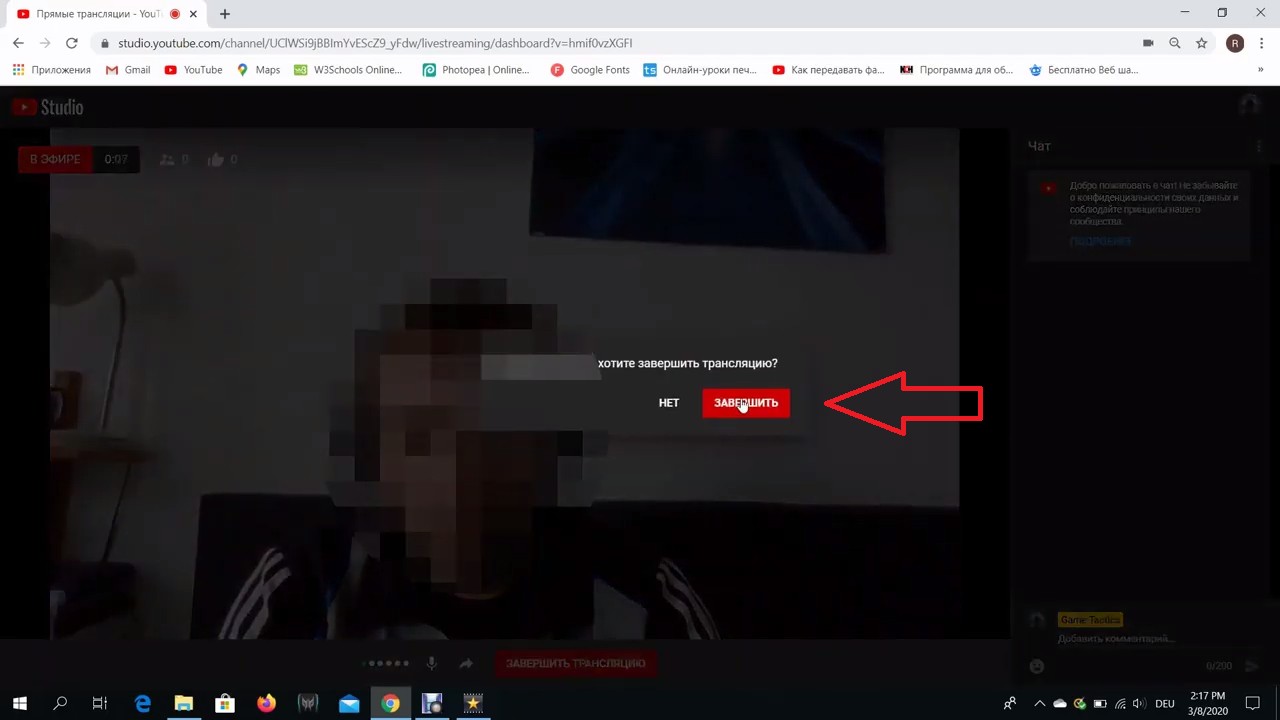
Шаг 10 из 13
После завершения трансляции можно закрыть ее, не внося никаких изменений, либо же изменить видео в творческой студии, выбрав для этого пункт «Изменить в творческой студии».
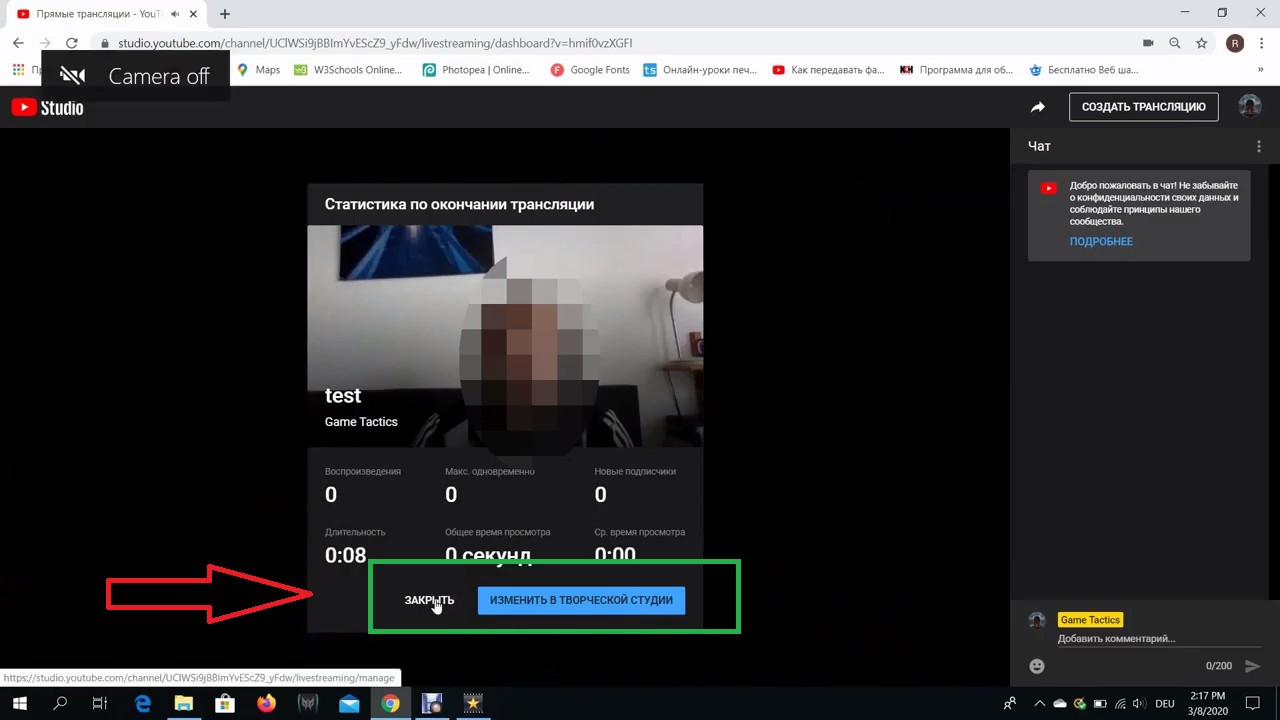
Шаг 11 из 13
В окне сведения о видео возможно изменить любую информацию, включая название, описание, значок, доступ и т.д. Для сохранения изменений следует нажать кнопку «Сохранить» в правом верхнем углу экрана.
Следуя шагу № 3 «Видео на канале», можно проверить наличие трансляции в плейлисте.
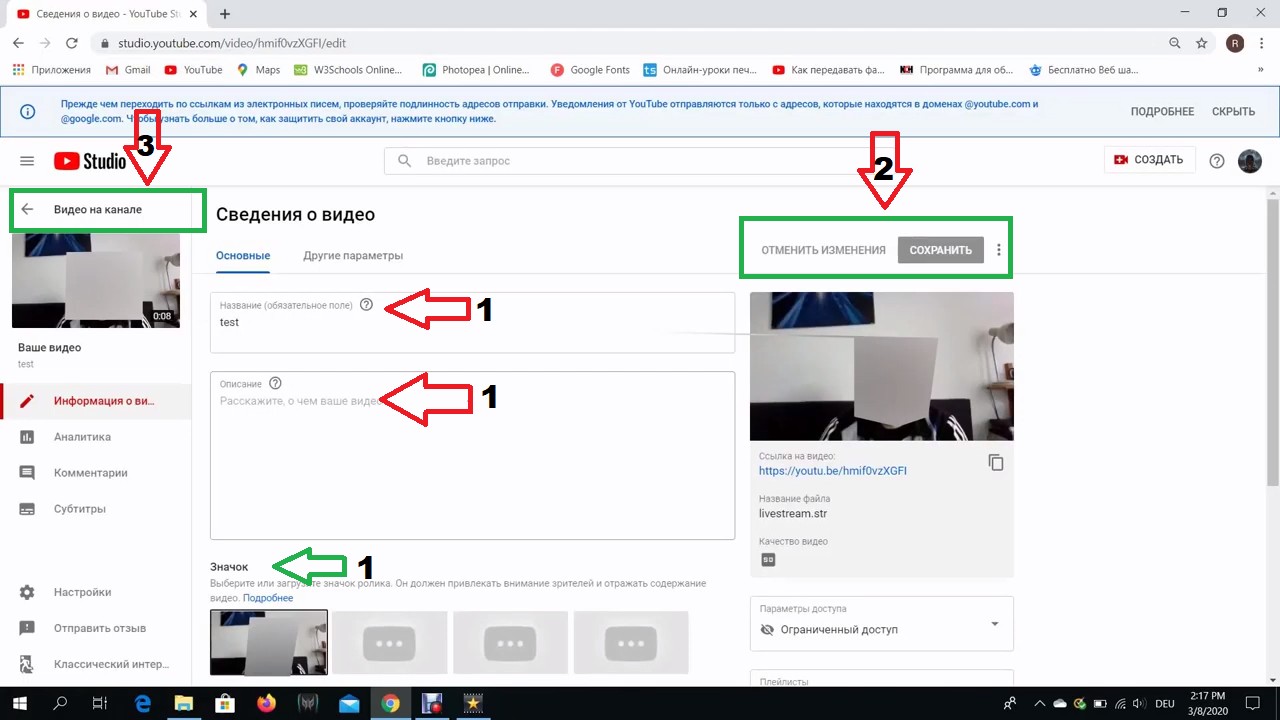
Шаг 12 из 13
Перейдя на вкладку «Трансляции», открывается доступ ко всем имеющимся на канале трансляциям.
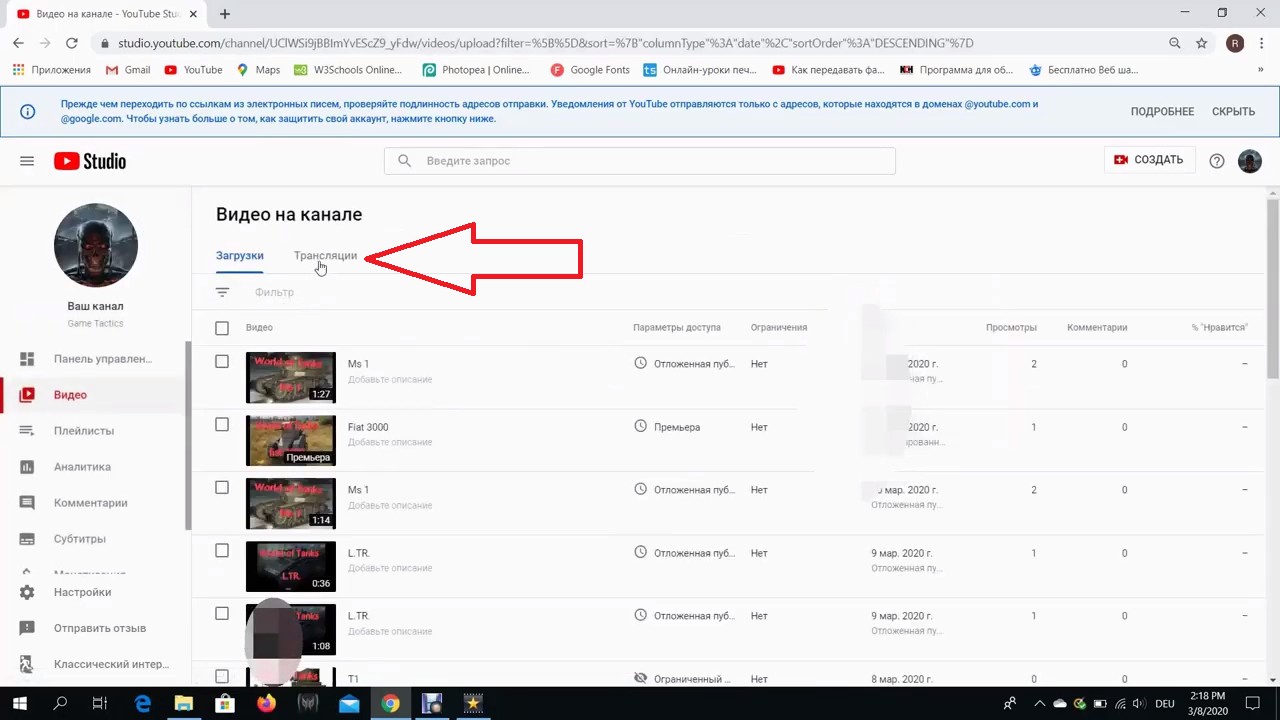
Шаг 13 из 13
Найдя нужное видео и нажав на него, можно снова изменить сведения о нем, копировать ссылку на него или удалить его.
Источник: uprostim.com
Как начать трансляцию на YouTube

YouTube
Автор Jurij Kovalenko На чтение 6 мин Просмотров 3.7к. Опубликовано 25 мая, 2020
Здравствуйте, дорогие подписчики. Думаю, многим интересен вопрос создания прямых трансляций на YouTube. В этой статье я подробно расскажу, как настроить и запустить такие онлайн трансляции самостоятельно.
Подготовка
Перед тем как начинать любую прямую трансляцию, вам стоит позаботиться о нескольких вопросах, а именно:
- Какой микрофон использовать для Youtube?
- Какую видео камеру использовать для Youtube?
- Какой телефон лучше использовать для Youtube?
Это, пожалуй, одни из самых основных вопросов, на которые стоит обратить пристальное внимание любому начинающему блогеру. Почему это так? Да все просто, если у вас в видео будет плохой звук или картинка, то большая часть пользователей будет проходить мимо вашего канала.
Как начать трансляцию на YouTube
Прямые трансляции на Ютуб в последнее время имеют большую популярность. При этом основные устройства, с которых делаются такие трансляции это: либо компьютер / ноутбук, либо телефон. Соответственно ниже я дам подробные инструкции для каждого из этих устройств.
Сразу бы хотелось сказать, если вы первый раз делайте трансляцию обязательно создавайте первую ограниченную тестовую трансляцию. Поскольку иногда для работы с YouTube требуется установить дополнительные драйверы. Я сам один раз столкнулся с такой проблемой, и настоятельно рекомендую делать тест, для того чтобы избежать накладок в прямом эфире.
На компьютере
Для того чтобы сделать прямую трансляцию на компьютере в основном меню Ютуб вам необходимо, найти иконку видеокамеры, нажать на неё и в выпадающем меню выбрать «Начать трансляцию».
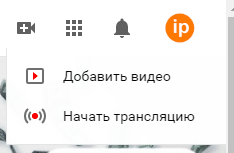
Далее если вы первый раз пытаетесь запустить онлайн-трансляцию, вам появляется сообщение, в котором говорится, что для активации данной возможности должно пройти 24 часа. Спустя указанное время ваш профиль активируется.
При следующем заходе в раздел «Начат трансляцию» у вас откроется меню создания своей первой прямой трансляции. Но перед этим Ютуб через браузер спросит доступ к микрофону и видеокамере на компьютере. Если просьбы открыть доступ не высветилось, почистите кэш вашего браузера и попробуйте еще раз зайти в меню создания трансляции.
В окне создания трансляции вам минимально нужно заполнить следующие поля название, уровень доступа, можно ли смотреть детям и после этого нажать на кнопку «Далее».
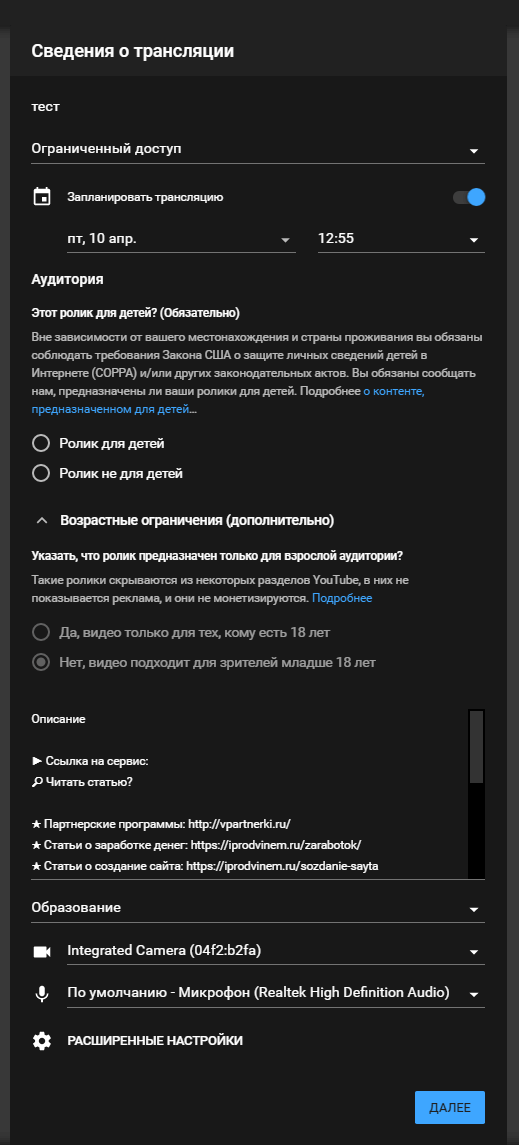
После этого вам откроется окно настроек предварительного просмотра. В нем с левой стороны будет иконка привью, которую вы можете заменить на свою. Для того чтобы изменить картинку просто наводите на неё мышкой, и в появившемся меню выберите «Загрузить свой значок».
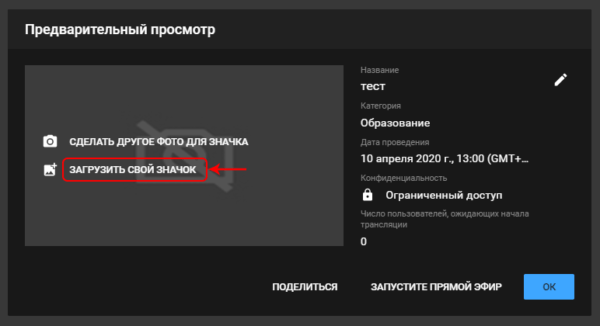
Далее перед вами открывается окно проводника, в котором вам нужно найти картинку привью (см. FAQ) и нажать на «Открыть».
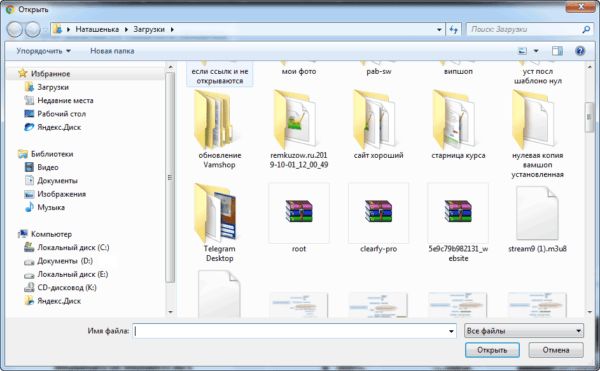
После этого вы вновь возвращаетесь в окно предварительного просмотра и для запуска трансляции просто нажимаете «Запустить прямой эфир».
P/S: При этом стоит сказать до тех пор, пока вы не нажали на запуск трансляции, вещание на канале не будет происходить, зрителям просто будет показываться, привью, которое вы только что установили.
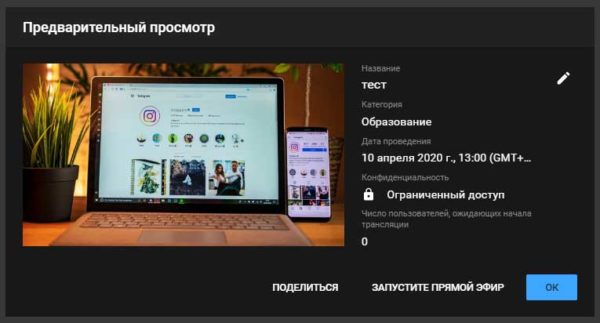
Все после запуска вы пойдете в прямой эфир на Ютуб, и вас будут видеть пользователи
После того как вы решите закончить прямой эфир, просто нажмите на кнопку «Завершить трансляцию»
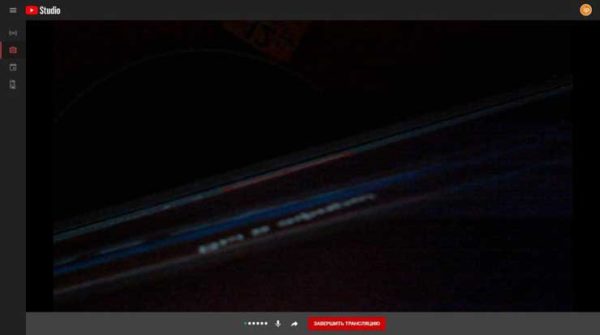
В следующий момент перед вами появляется pop up окно, в котором вам нужно еще раз подтвердить завершение вашего эфира нажав на кнопку «Завершить».

После этого перед вами открывается статистика, с указанием всей активности пользователей во время эфира. Смотрите статистику и нажимаете на кнопку «Закрыть».
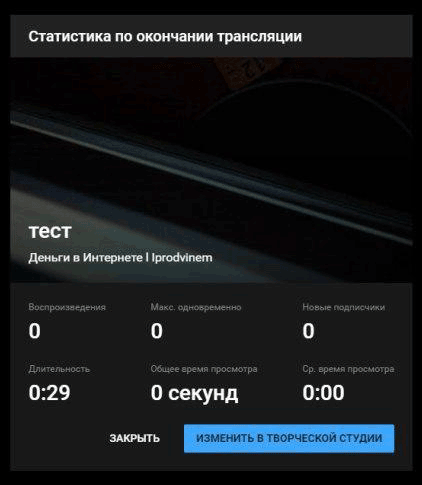
Все, теперь после этих действий ваше вещание в YouTube полностью закончено.
На телефоне
Для создания прямой трансляции с телефона, у Ютуба есть одно ограничение, а именно вы не можете делать прямые эфиры с телефона, если у вас на канале меньше 1000 подписчиков. Как только вы перейдете этот порог, вам необходимо найти в приложение YouTube иконку видео камеры и нажать на неё.

В следующий момент у вас в нижней части экрана появляется меню, в котором вам нужно найти раздел «Эфир» и нажать на него.
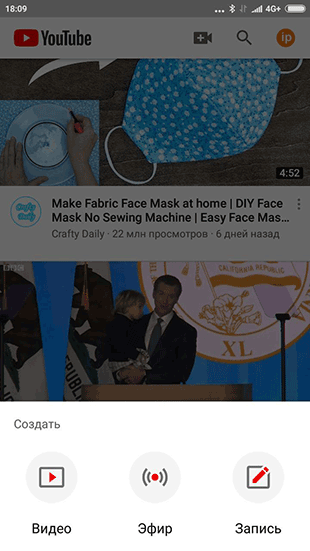
Далее вам нужно будет дать приложению Ютуб доступ к микрофону, видео и местоположения. Для того чтобы это сделать жмете на «Открыть доступ», после чего у вас появится поочередно три всплывающих окна в каждом из которых вам нужно нажать на кнопку «Разрешить».

При первом создание эфира вам так же предложат включить автопроверку комментариев. Лично я их не настраиваю, поэтому в данном окне я нажму на кнопку «Не сейчас».
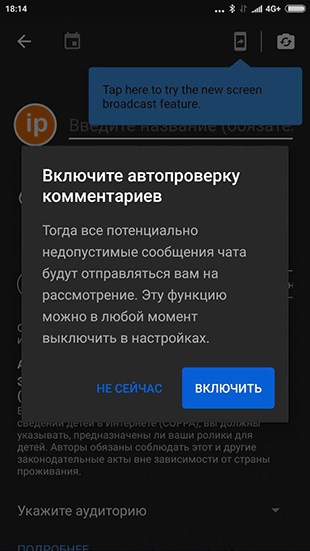
После этого у вас откроется окно создания прямого эфира, в котором вам по минимуму нужно будет заполнить следующее: название, уровень доступа, можно ли смотреть детям и после этого нажать на кнопку «Далее».
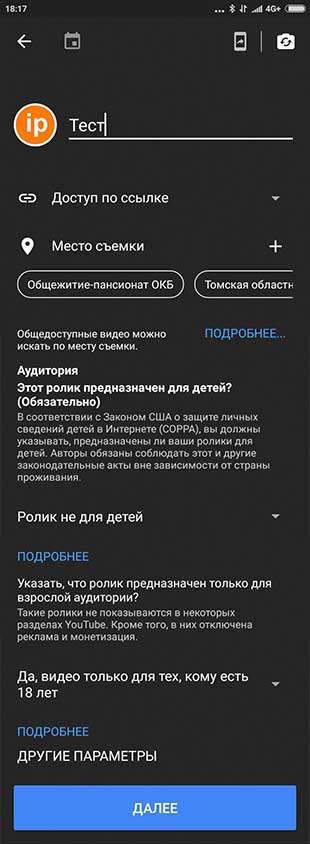
На следующем шаге вы попадаете в окно предварительно просмотра. В нем для загрузки фото просто нажимаете на иконки вверху экрана и загружаете, привью (см. FAQ) с галереи вашего телефона. После загрузки картинки для начала трансляции просто нажимаете на кнопку «Начать эфир».
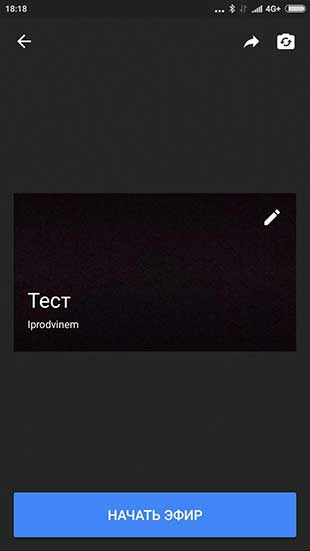
Далее высветиться сообщение, в котором вам расскажут, что эфир можно вести как вертикально, так и горизонтально. В самом низу этого сообщения просто нажмите на «Запустить трансляцию».

Все после этих действий ваш прямой эфир на Ютубе будет успешно запущен.
После того как вы решили что эфир пора завершать, в правом верхнем углу экрана телефона находите иконку в виде крестика и нажимаете не неё.

В следующий момент вам высветится pop up окно с подтверждением завершения трансляции, жмете в нем «Ок».
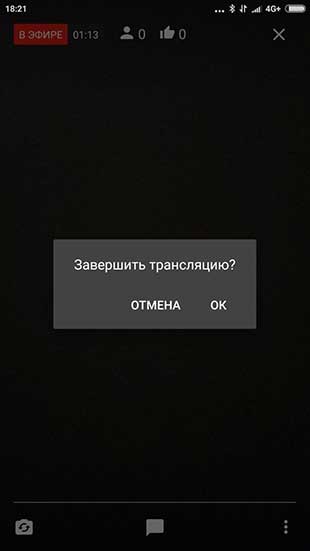
Далее вам высветиться статистика вашего эфира, знакомитесь с ней и жмете «Ок».
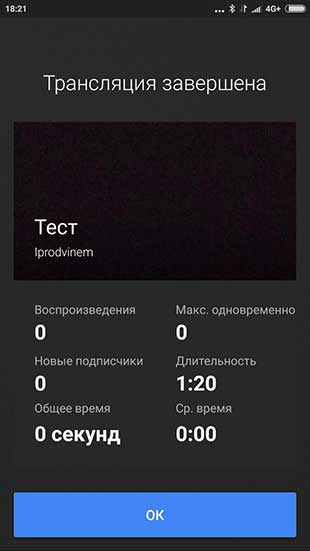
Все, теперь после этих действий ваше вещание в YouTube полностью закончено.
FAQ
В этом разделе я постарался ответить на самые частые вопросы, которые возникают у новичков
1. Где можно взять привью на эфир?
Привью на прямой эфир для Ютуба можно получить, взяв его: либо с интернета, либо сделав самостоятельно (в этом могут помочь курсы по Adobe Photoshop), либо заказав её на специальных биржах фриланса Кворк (обзор), Воркзилла (обзор) или Weblancer (обзор).
2. Есть ли какие то еще программы для создания прямых трансляции на YouTube?
Да, есть. Например, программа OBS, или какой-то другой её аналог. Если вам интересен её обзор вы можете оставить свой комментарий ниже под этой статьей, и наша команда обязательно его напишет.
3. Есть ли какие-то способы заработать на YouTube?
Да заработать можно, например на донатах, и рекламе на канале. Более подробно вы можете ознакомиться с ними в нашей статье способы заработка на Ютуб.
Итог:
Прямая трансляция видео на Ютуб – это один из основных видов коммуникации блогеров и подписчиков. Конечно, некоторые авторы предпочитают его не использовать, но намой взгляд, они упускают большие возможности.
Если данная информация была полезна для вас и вам понравилась статья про то как настроить прямую трансляцию на YouTube. Пишите свои комментарии и предложения. С уважением Юрий, до встречи на страницах блога Iprodvinem.
Jurij Kovalenko
Более 5 лет я работаю удаленно, занимаюсь рекламой и продвижением в интернете, создаю источники дохода онлайн. Люблю путешествовать, автоматизировать процессы и генерировать новые идеи. Изучаю иностранные языки, инвестирование, блогинг и продажу инфо-товаров.
С 2019 года активно занимаюсь развитием блога в интернете и создаю источники пассивного дохода, занимаюсь инвестициями. Постоянно развиваюсь в этой сфере и всегда стараюсь сделать продукт лучше, чем у конкурентов.
Источник: iprodvinem.com